解决Win10系统运行DNF全屏后出现黑屏的情况
时间:2021-03-09 来源:醉心纯净官网
win10运行DNF全屏出现黑屏怎么办?DNF是很多用户还在玩的游戏,但很多玩家反映,使用win10系统玩DNF游戏时,出现黑屏,从游戏外取消开窗或恢复初始配置。很多方法都试过了,但问题没有解决。下面装机工作室为你提供解决的方法!
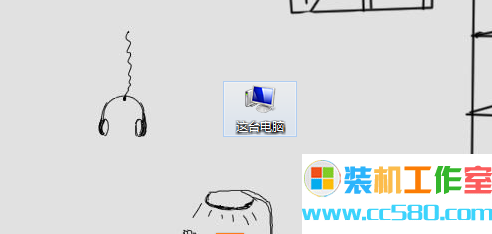
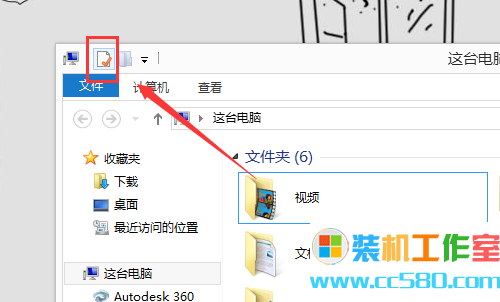
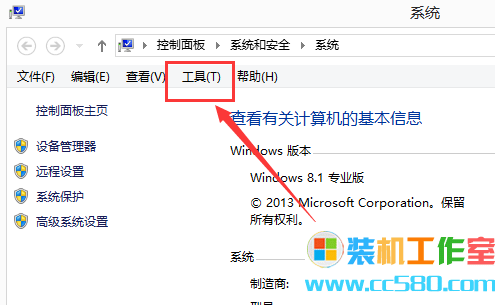
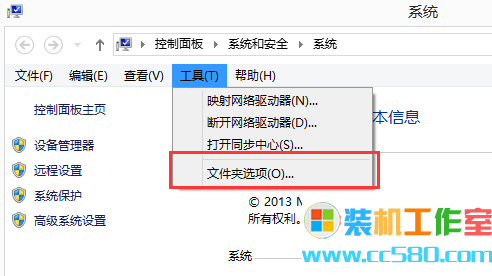
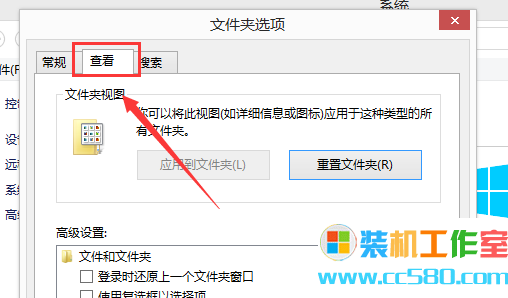
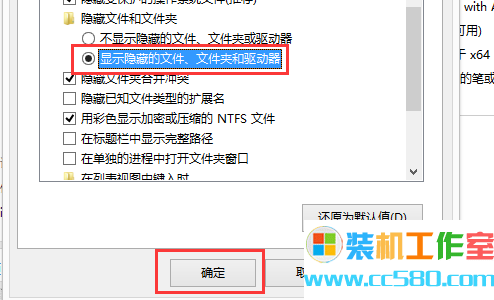
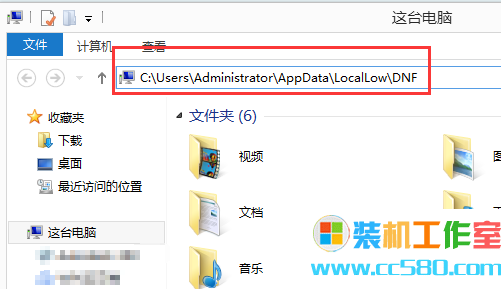
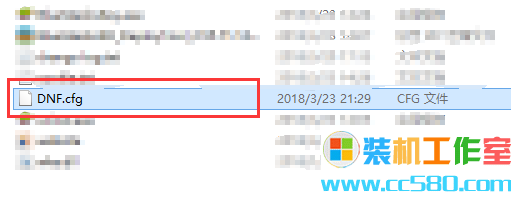
如果此方法对你有所帮助的话,请收藏一下装机工作室网站,方便下次遇到Win10系统的问题,可以自行查阅,获取解决方法!
1、双击打开此电脑,这里我修改成这台电脑而已;
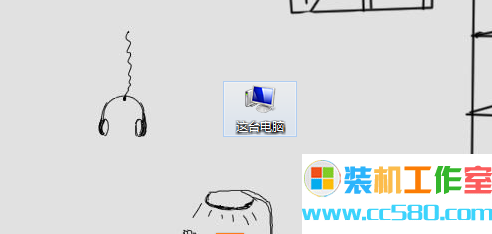
2、这台电脑窗口中,点击左上角的属性小图标;
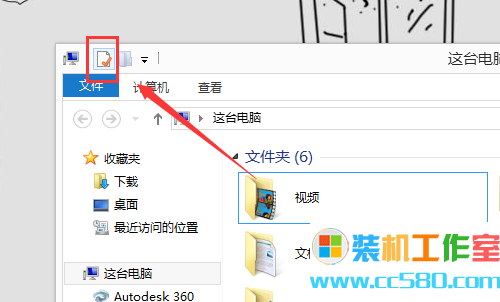
3、路径:控制面板 - 系统和安全 - 系统,点击顶部工具;
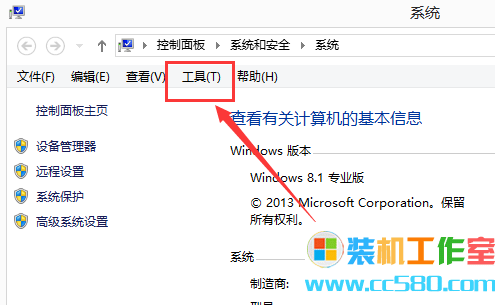
4、工具下拉菜单项中,选择文件夹选项;
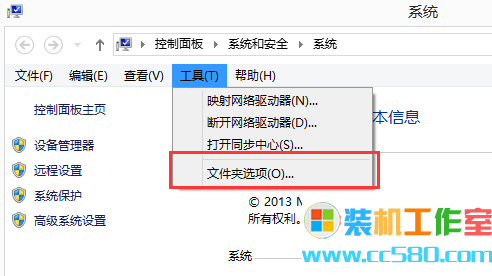
5、文件夹选项窗口中,切换到查看选项卡;
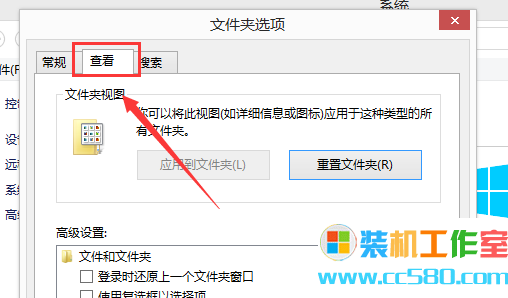
6、高级设置下,勾选显示隐藏的文件、文件夹和驱动器,然后点击应用并确定即可;
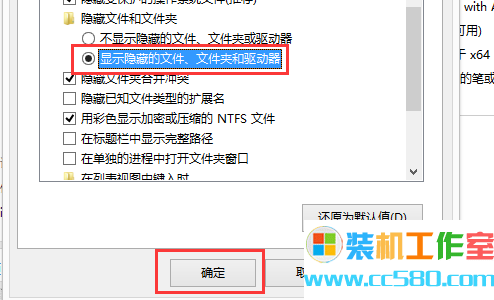
7、这台电脑,在地址栏输入并回车:C:\Users\Administrator\AppData\LocalLow\DNF 路径;
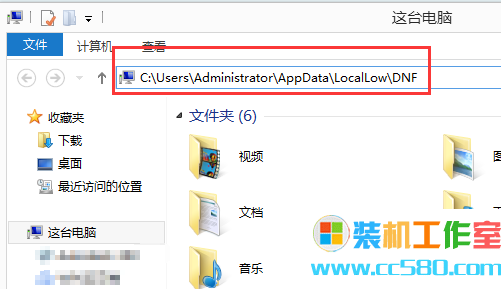
8、找到并删除这个名称为:DNF.cfg 的文件,如果按照刚才的路径没找到,可以直接使用搜索,搜索这个文件,把它删除。
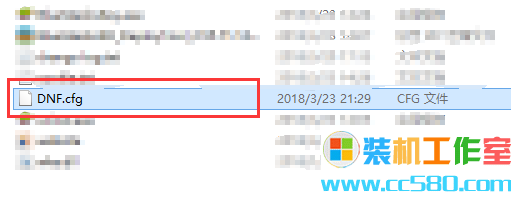
如果此方法对你有所帮助的话,请收藏一下装机工作室网站,方便下次遇到Win10系统的问题,可以自行查阅,获取解决方法!
栏目热门教程
人气教程排行
热门系统下载
- 1 装机工作室Win7 SP1 64位 纯净版2021.03
- 2 醉心纯净 Ghost Win10 LTSC 64位 企业版 2024.06
- 3 装机工作室 Win10 21H2 64位 装机版 2021.09
- 4 醉心纯净 Ghost Win7 64位 旗舰版 2024.03
- 5 醉心纯净 Ghost Win10 22H2 64位 专业版 2024.05
- 6 装机工作室Win10 20H2 64位 纯净版2021.03
- 7 MSDN微软原版 Windows10 20H2(2021年2月更新)
- 8 装机工作室 Ghost Win7 SP1 32位 纯净版 2021.02
- 9 技术员 Ghost Xp Sp3 装机版 2017
- 10 装机工作室Win10 21H1 64位 纯净版2021.07